En el momento de escribir esta entrada la funcionalidad de animation-timeline:scroll todavía es experimental.
Asegúrate de que añades una alternativa compatible. Puedes consultar la lista de compatibilidad en caniuse.com
Un poco de contexto
He trabajado en muchas iteraciones de la barra de navegación de esta web para conseguir un estilo que me dejara satisfecho. Quería un logo que destacase y una navegación siempre visible — especialmente en móvil — para que la persona leyendo esta entrada pudiera interactuar con ella en todo momento.
Por este motivo decidí que la barra de navegación debía adherirse a la parte superior cuando el usuario se desplazara y añadí el logo con el nombre de la web y el eslogan.
Precioso, — desde mi punto de vista — por fin estaba contento con el resultado.
git commit -m "implement absolute perfect non-AI Navbar"Después del despliegue automático, me dispongo a consultar en mi móvil cómo ha quedado la web. Todo parecía fantástico hasta que empecé a leer mi primera entrada en el blog Cómo arreglar el error “Stack-Size limit” de una función recursiva mediante iteración en JavaScript y me di cuenta de que en mi móvil diminuto con mi pantalla minúscula la barra de navegación ocupaba gran parte del espacio de lectura.
En aquel entonces tenía un móvil de 4,7 pulgadas así que normalmente no tenía mucho espacio para leer.
Mira.
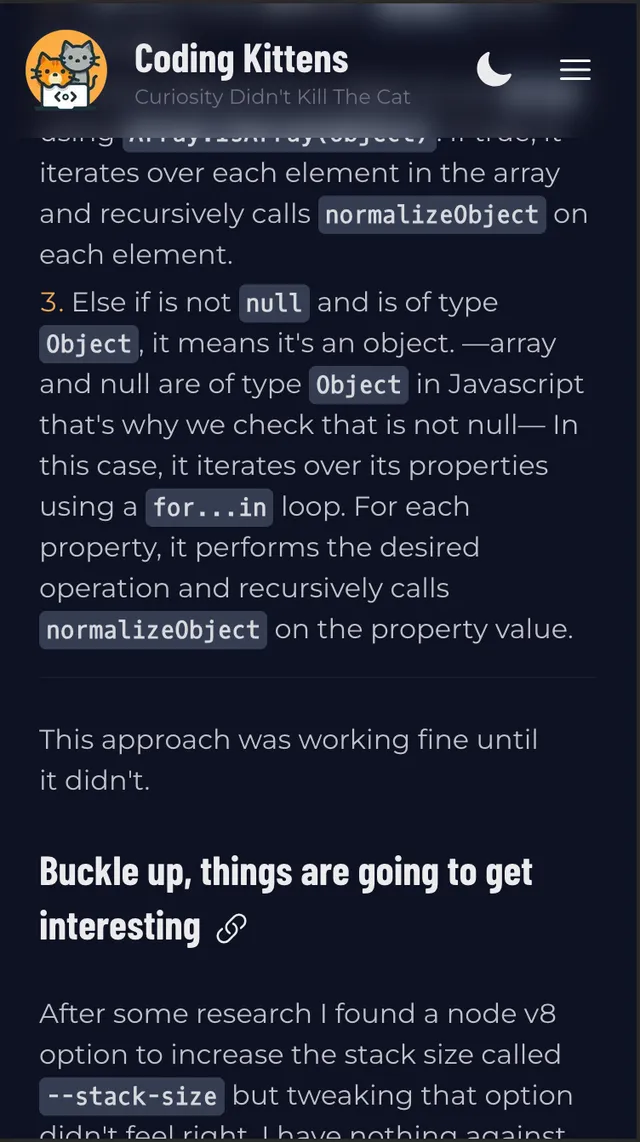
La barra de navegación ocupa un porcentaje muy alto de la pantalla en un dispositivo pequeño
Siento algo similar a la claustrofobia cuando tengo un texto contenido en un espacio tan reducido.
Sin embargo, no quería que la barra de navegación destacase menos — la primera impresión cuando llegas a una web es la más importante — pero no podía dejarlo así.
Luego pensé… “Vale, si me molesta cuando me desplazo hacia abajo para leer la entrada del blog entonces… ¿Que tal si hago que la barra de navegación sea más pequeña cuando el usuario no está en lo más alto de la página?”.
Y así lo hice.
De acuerdo, después de esta pequeña introducción y dado todo el contexto vamos a hacer un viaje al mundo del CSS y JavaScript, donde lo imposible es posible y donde hay mil maneras de llegar al mismo sitio. 🪄🔮
Implementación aburrida
Si haces una búsqueda rápida en google sobre cómo encoger el menú de navegación a medida que el usuario se desplaza hacia abajo el primer resultado que te saldrá seguramente será esta página de W3schools: How TO - Shrink Navigation Menu on Scroll .
Las secciones de HTML y CSS son las bases de una barra de navegación. La parte interesante es este pedacito de JavaScript:
// Cuando el usuario se desplaza 80px desde la parte superior del documento, cambiamos el tamaño del padding y de la fuente del logo.
window.onscroll = function () {
scrollFunction();
};
function scrollFunction() {
if (document.body.scrollTop > 80 || document.documentElement.scrollTop > 80) {
document.getElementById('navbar').style.padding = '30px 10px';
document.getElementById('logo').style.fontSize = '25px';
} else {
document.getElementById('navbar').style.padding = '80px 10px';
document.getElementById('logo').style.fontSize = '35px';
}
} Este código básicamente asigna una función al evento global onscroll y comprueba qué proporción de <body> o del <html> el usuario se ha desplazado. Aplicará unos estilos u otros en función de la distancia.
Esto es todo, gracias por leer esta entrada.
…
…
Ahora en serio, este intento de solucionar el problema es el más simple, y probablemente una buena opción en la mayoría de los casos.
El problema es que… ¿dónde está la gracia al hacerlo así? Coding Kittens es un sitio donde me gusta experimentar y probar cosas nuevas. Quiero una solución óptima, extensible y basada exclusivamente en CSS
¿Cómo te quedarías si te digo que existe una manera futurista de enfocar la solución utilizando exclusivamente CSS? Escogerías la píldora aburrida o la píldora futurística ?
Si sientes curiosidad explicaré en la próxima sección una función experimental que nos ayudará a implementar esta funcionalidad.
La mayoría de funcionalidades que utilizaremos tienen un 96% de soporte de los navegadores según la web Can I use . Por otra parte, la funcionalidad importante, animation-timeline:scroll, es menos soportada, pero explicaremos cómo añadir una alternativa para navegadores que no la soportan.
Así pues, empezaremos explicando que es animation-timeline:scroll.
¿Qué son las funciones de CSS Scroll y ScrollTimeline?
Seré honesto, en el momento de escribir esto iba a dar una explicación detallada de cómo funciona, pero me he dado cuenta de que todo lo que puedo decir ya está dicho como toca en distintas fuentes donde he encontrado esta información.
A Scroll Progress Timeline is an animation timeline that is linked to progress in the scroll position of a scroll container–also called scrollport or scroller–along a particular axis. It converts a position in a scroll range into a percentage of progress.
Para que nos entendamos, ScrollTimeline permite ejecutar una animación en función de la posición de desplazamiento actual. Exclusivamente con CSS.
Integrating scroll-driven animations with two existing APIs, means that they benefit from the advantages of these APIs. That includes the ability to have these animations run off the main thread. Yes, read that correctly: you can now have silky smooth animations, driven by scroll, running off the main thread, with just a few lines of extra code. What’s not to like?!
Esto me explota la cabeza 🤯
Lo que esto significa es que esta animación no interrumpe el hilo principal de JavaScript, adiós animaciones que petardean!
Puedes comprobar el caso de estudio que he compartido antes si quieres ver una buena comparativa del rendimiento entre JavaScript tradicional en comparación con animation-timeline.
El mundo mágico del CSS
Pongámonos, pues, a hacer un poquito de magia.
En el siguiente ejemplo he creado una barra de navegación similar a la que he creado para la web de Coding Kittens. Empezaré con el HTML básico.
... código HTML aquí
<nav class="navbar">
<div class="backdrop"></div>
<div class="navbar-content">
<a href="/" class="logo-link">
<!--Logo SVG -->
<div class="site-name">
<p>Your site</p>
</div>
</a>
<div class="navigation-links-container">
<div class="navigation-links">
<a>Home</a>
<a>Blog</a>
</div>
</div>
</div>
</nav>
... más código HTML aquíDespués, necesitaremos añadir algunos estilos a este elemento para que sea similar a una barra de navegación.
.navbar {
display: flex;
position: sticky;
padding: 1rem 0.5rem;
margin-bottom: 3rem;
margin-top: 5rem;
flex-direction: row;
align-items: flex-start;
top: 0;
@media (min-width: 768px) {
padding: 1rem 1.25rem;
}
}
.backdrop {
position: absolute;
top: 0;
min-width: 100%;
height: 5rem;
backdrop-filter: blur(8px);
-webkit-backdrop-filter: blur(8px);
left: -8px;
right: -8px;
@media (min-width: 768px) {
margin-right: -28px;
margin-left: -28px;
}
}
.navbar-content {
display: flex;
z-index: 10;
margin-left: 0;
flex-direction: row;
justify-content: space-between;
min-width: 100%;
}
.logo-link {
display: flex;
flex-direction: row;
align-items: center;
text-decoration: none;
}
.logo {
margin-right: 1rem;
}
.site-name {
display: flex;
flex-direction: column;
}
.site-name > p {
color: white;
margin: 0;
font-size: 1.5rem;
line-height: 2rem;
font-weight: 700;
@media (min-width: 640px) {
font-size: 1.5rem;
line-height: 2rem;
}
}
.navigation-links-container {
display: flex;
flex-direction: row-reverse;
gap: 1.5rem;
@media (min-width: 640px) {
flex-direction: row;
}
}
.navigation-links {
display: none;
flex-direction: row;
align-items: center;
@media (min-width: 640px) {
display: flex;
}
}
.navigation-links a {
position: relative;
padding: 0.25rem 0.5rem;
}Una vez tengamos todas estas piezas juntas tendremos lo siguiente:
.navbar { display: flex; position: sticky; padding: 1rem 0.5rem; margin-bottom: 3rem; margin-top: 5rem; flex-direction: row; align-items: flex-start; top: 0; @media (min-width: 768px) { padding: 1rem 1.25rem; } } .backdrop { position: absolute; top: 0; min-width: 100%; height: 5rem; backdrop-filter: blur(8px); -webkit-backdrop-filter: blur(8px); left: -8px; right: -8px; @media (min-width: 768px) { margin-right: -28px; margin-left: -28px; } } .navbar-content { display: flex; z-index: 10; margin-left: 0; flex-direction: row; justify-content: space-between; min-width: 100%; } .logo { margin-right: 1rem; } .logo-link { display: flex; flex-direction: row; align-items: center; text-decoration: none; } .site-name { display: flex; flex-direction: column; } .site-name > p { color: white; margin: 0; font-size: 1.5rem; line-height: 2rem; font-weight: 700; @media (min-width: 640px) { font-size: 1.5rem; line-height: 2rem; } } .navigation-links-container { display: flex; flex-direction: row-reverse; gap: 1.5rem; @media (min-width: 640px) { flex-direction: row; } } .navigation-links { display: none; flex-direction: row; align-items: center; @media (min-width: 640px) { display: flex; } } .navigation-links a { position: relative; padding: 0.25rem 0.5rem; } .scrollable-container { min-height: 150dvh; } body { font-family: sans-serif; -webkit-font-smoothing: auto; -moz-font-smoothing: auto; -moz-osx-font-smoothing: grayscale; font-smoothing: auto; text-rendering: optimizeLegibility; font-smooth: always; -webkit-tap-highlight-color: transparent; -webkit-touch-callout: none; background-color: color-mix(in srgb, slategrey 100%, black 100%); color: white; }
Tenemos nuestra primera versión de la barra de navegación, similar a la mencionada al principio de esta entrada del blog . Aún no hemos añadido la animación y ocupa un gran porcentaje de la pantalla. Lo podemos hacer mejor.
Aplicaremos algunos trucos de magia de CSS 🪄
@keyframes shrink {
0% {
--navbar-shrink: 0;
}
10%,
100% {
--navbar-shrink: 1;
}
}
.navbar {
display: flex;
position: sticky;
padding: 1rem 0.5rem;
margin-bottom: 3rem;
margin-top: 5rem;
flex-direction: row;
align-items: flex-start;
top: 0;
@media (min-width: 768px) {
padding: 1rem 1.25rem;
}
--navbar-shrink: 0;
animation: shrink;
animation-timing-function: ease;
animation-timeline: scroll(nearest block);
}Explicaré paso a paso que es lo que estamos haciendo aquí:
-
Primero definimos los
keyframesde nuestra animación. Los keyframes cambiarán una variable de CSS que hemos llamado--navbar-shrink. Utilizaremos ese valor como nuestro valor condicional para alternar entre la navegación acortada o normal. -
Seguidamente inicializamos
--navbar-shrinka0 -
Después asignamos
shrinka la animación -
Como timing function utilizaremos
ease. Pero puedes utilizar el valor que quieras de esta lista -
Finalmente definimos
animation-timelinepara llamar la función de CSSscrollcon nearest comoscrollabley block comoaxis.
animation-timeline debe ser declarado después de la propiedad abreviada animation,
ya que ésta reiniciará las propiedades no incluidas y no abreviadas a su valor inicial.
El código que acabamos de añadir nos permite utilizar la variable de CSS que utilizamos de condicional para aplicar distintos estados en nuestra barra de navegación en función de la posición de desplazamiento del usuario. ¿Cómo te quedas?
Ahora añadiremos algunas animaciones interesantes:
... estilos de .navbar ...
.navbar .navbar-content {
transition: transform 0.3s ease;
transform: translateY(calc(0px - var(--navbar-shrink) * 12px));
/* calc(initial_position - (0 * 12 || 1 * 12)) */
}
.navbar .backdrop {
transition: transform 0.3s ease;
transform: translateY(calc(0px - var(--navbar-shrink) * 24px));
/* calc(initial_position - (0 * 24 || 1 * 24)) */
}
.navbar .logo {
transition: transform 0.3s ease;
transform: scale(calc(1 - var(--navbar-shrink) * 0.2));
/* calc(initial_scale - (0 * 0.2 || 1 * 0.2)) */
}
.navbar p {
transition: opacity 0.3s ease;
opacity: calc(1 - var(--navbar-shrink));
/* calc(initial_opacity - (0 || 1)) */
}
... más estilos ... Como podemos ver utilizamos la variable --navbar-shrink para calcular dinámicamente el valor utilizando la función de CSS calc. Esto es lo que está haciendo:
-
Mover el navbar-content y el backdrop varios píxeles fuera de la pantalla.
-
Reducir el tamaño del logo
-
Reducir la opacidad del texto
Este código puede extenderse para incluir todas las transiciones que queramos.
Fíjate en cómo he utilizado scale, opacity y translateY para aprovechar la animación compuesta .
Alternativa para aquellos que utilizan navegadores antiguos
Como he mencionado al principio de esta entrada, la propiedad de CSS animation-timeline todavía no está soportada en todos los navegadores. De hecho, en enero de 2024 solamente los navegadores Chromium y Firfeox (haciendo uso de una opción de configuración experimental) soportan esta propiedad.
No tengas miedo, tengo la solución ideal para ti. Haremos algunos cambios en nuestro CSS y añadiremos algo de JavaScript.
Comenzaremos añadiendo la regla “CSS @supports” para comprobar si el navegador soporta la función scroll().
.navbar {
display: flex;
position: sticky;
padding: 1rem 0.5rem;
margin-bottom: 3rem;
margin-top: 5rem;
flex-direction: row;
align-items: flex-start;
top: 0;
@media (min-width: 768px) {
padding: 1rem 1.25rem;
}
--navbar-shrink: 0;
animation: shrink;
animation-timeline: scroll(nearest block);
animation-timing-function: ease;
}
@supports (animation-timeline: scroll()) {
.navbar {
--navbar-shrink: 0;
animation: shrink;
animation-timeline: scroll(nearest block);
animation-timing-function: ease;
}
}
A continuación, si no hay soporte, necesitamos alternar la variable --navbar-shrink de todos modos, ya que aún necesitamos cambiar los estilos de forma dinámica a los elementos de la barra de
navegación.
Añadiremos un poco de JavaScript debajo de nuestro elemento nav para que sea ejecutado después de que el elemento sea renderizado en la página. Idealmente, también se puede añadir justo antes del cierre de la etiqueta </body>.
... html code here
<nav class="navbar">
<div class="backdrop"></div>
<div class="inner-container">
<a href="/" class="logo-link">
<!--Logo SVG -->
<div class="site-name">
<p>Your site</p>
</div>
</a>
<div class="navigation-links">
<div class="navigation-links-inner">
<a>Home</a>
<a>Blog</a>
</div>
</div>
</div>
</nav>
<script>
(function () {
const navbar = document.querySelector(".navbar");
if (!CSS.supports("animation-timeline: scroll()")) {
const threshold = 500; // Adjust this threshold as needed
window.addEventListener("scroll", handleScroll);
function handleScroll() {
if (!navbar) {
return;
}
const scrollY = window.scrollY || window.pageYOffset;
if (scrollY > threshold) {
navbar.style.setProperty("--navbar-shrink", "1");
} else {
navbar.style.setProperty("--navbar-shrink", "0");
}
}
}
})();
</script>
... más código HTMLEste código ejecuta la implementación que os he mostrado al principio de esta entrada .
Si quieres, puedes comprobar el resultado de los cambios que hemos aplicado en el siguiente Code Sandbox:
.navbar { display: flex; position: sticky; padding: 1rem 0.5rem; margin-bottom: 3rem; margin-top: 5rem; flex-direction: row; align-items: flex-start; top: 0; @media (min-width: 768px) { padding: 1rem 1.25rem; } } .backdrop { position: absolute; top: 0; min-width: 100%; height: 5rem; backdrop-filter: blur(8px); -webkit-backdrop-filter: blur(8px); left: -8px; right: -8px; @media (min-width: 768px) { margin-right: -28px; margin-left: -28px; } } .navbar .navbar-content { transition: transform 0.3s ease; will-change: transform; transform: translateY(calc(0px - var(--navbar-shrink) * 12px)); } .navbar .backdrop { transition: transform 0.3s ease; will-change: transform; transform: translateY(calc(0px - var(--navbar-shrink) * 24px)); } .navbar .logo { transition: transform 0.3s ease; will-change: transform; transform: scale(calc(1 - var(--navbar-shrink) * 0.2)); } .navbar .site-name > p { transition: opacity 0.3s ease; opacity: calc(1 - var(--navbar-shrink)); } @supports (animation-timeline: scroll()) { .navbar { --navbar-shrink: 1; animation: shrink; animation-timeline: scroll(nearest block); animation-timing-function: ease; } } @keyframes shrink { 0% { --navbar-shrink: 0; } 10%, 100% { --navbar-shrink: 1; } } .navbar-content { display: flex; z-index: 10; margin-left: 0; flex-direction: row; justify-content: space-between; min-width: 100%; } .logo { margin-right: 1rem; } .logo-link { display: flex; flex-direction: row; align-items: center; text-decoration: none; } .site-name { display: flex; flex-direction: column; } .site-name > p { color: white; margin: 0; font-size: 1.5rem; line-height: 2rem; font-weight: 700; @media (min-width: 640px) { font-size: 1.5rem; line-height: 2rem; } } .navigation-links-container { display: flex; flex-direction: row-reverse; gap: 1.5rem; @media (min-width: 640px) { flex-direction: row; } } .navigation-links { display: none; flex-direction: row; align-items: center; @media (min-width: 640px) { display: flex; } } .navigation-links a { position: relative; padding: 0.25rem 0.5rem; } .scrollable-container { min-height: 150dvh; } body { font-family: sans-serif; -webkit-font-smoothing: auto; -moz-font-smoothing: auto; -moz-osx-font-smoothing: grayscale; font-smoothing: auto; text-rendering: optimizeLegibility; font-smooth: always; -webkit-tap-highlight-color: transparent; -webkit-touch-callout: none; background-color: color-mix(in srgb, slategrey 100%, black 100%); color: white; }
!Esto es todo, amigos! 🥕
Hemos añadido algunas pinceladas de buen gusto a la UX para mejorar la experiencia de los usuarios que utilizan dispositivos con pantallas pequeñas aplicando una animación en la barra de navegación que tiene mejor rendimiento que la variante tradicional, es más extensible y utiliza CSS. También hemos añadido una alternativa para aquellos usuarios que utilizan navegadores no compatibles.
Te animo a experimentar con el Code Sandbox añadiendo más keyframes, más variables de CSS y en definitiva más variaciones.
Espero que hayas disfrutado de esta entrada. ¡Hasta pronto! 😄